A klasszikus Teams-értekezlet bővítmény lehetővé teszi, hogy Teams-értekezletet ütemezzen Outlook. A bővítmény Klasszikus Windows Outlook, Mac, webes és mobileszközökhöz érhető el, és automatikusan telepítve kell lennie, ha a Microsoft Teams, illetve Office 2016, Office 2019 vagy Office 2021 telepítve van a Windows rendszerű számítógépén.
A Teams-értekezlet bővítmény megtalálásához nyissa meg az Outlookot, váltson a Naptár nézetre, majd válassza az Új Teams-értekezlet lehetőséget.
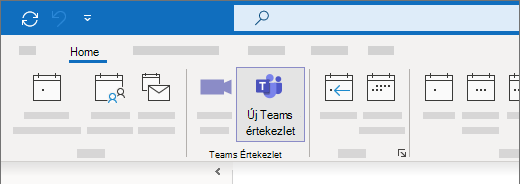
Hibaelhárítás (automatizált lépések)
A klasszikus Outlook-hibaelhárítóhoz készült klasszikus Teams-bővítmény használatával telepítheti a klasszikus Outlookhoz készült Teams-bővítményt.
-
Kattintson az alábbi gombra a hibaelhárító elindításához.
-
Kattintson a Megnyitás gombra, ha megjelenik egy előugró ablak, amely azt jelzi, hogy ez a webhely megpróbálja megnyitni a Súgó kérése elemet.
-
Kövesse a Súgó kérése ablakban található lépéseket.
Fontos:
-
A hibaelhárító futtatásához legalább Windows 10 kell lennie.
-
A hibaelhárító futtatásához a klasszikus Outlookkal megegyező Windows rendszerű számítógépen kell lennie.
-
A hibaelhárító nem működik az új Windows Outlookkal.
Hibaelhárítás (manuális lépések)
Ha ezek a lehetőségek nem válnak be, az alábbi lépésekkel próbálkozhat. Ha az első nem működik, próbálkozzon a második lépéssel.
-
Lépjen ki a Teamsből, majd indítsa újra. (A tálcán levő keresőmezőbe írja be a Teams szót, majd válassza ki a találatok közül.)
-
Zárja be az Outlookot, majd indítsa újra. (A tálcán levő keresőmezőbe írja be az Outlook szót, majd válassza ki a találatok közül.)
Ha továbbra sem látja a bővítményt, ellenőrizze, hogy az nincs-e letiltva az Outlookban:
-
Az Outlookban a Fájl lapon válassza a Beállítások lehetőséget.
-
Az Outlook beállításai párbeszédpanelen kattintson a Bővítmények lehetőségre.
-
Ellenőrizze, hogy a Microsoft Office Microsoft Teams-értekezlet bővítménye szerepel-e az Aktív alkalmazásbővítmények listában
-
Ha a Teams-értekezlet bővítmény szerepel a Letiltott alkalmazásbővítmények listában, a Kezelésmenüpont alatt válassza a COM-bővítmények, majd az Ugrás...lehetőséget.
-
Jelölje be a Microsoft Office Microsoft Teams-értekezlet bővítménye jelölőnégyzetet.
-
Válassza az összes párbeszédpanelen az OK lehetőséget, majd zárja be az Outlookot.
-
Indítsa újra az Outlookot. (A tálcán levő keresőmezőbe írja be az Outlook szót, majd válassza ki a találatok közül.)
A bővítmények kezelésével kapcsolatos általános útmutatásért olvassa el Bővítmények megtekintése, kezelése és telepítése az Office-programokban című cikket.
A rendszergazdáknak és az informatikai szakembereknek szóló további lépéseket lásd Az Outlookhoz készült Teams-értekezletekkel kapcsolatos bővítmény problémáinak elhárítása leírást.










